Инструменты для того, чтобы задать и применить свойства ОИДП. Свойства ОИДП можно применить для проектируемых жилых секций и площадок. Возможно применять свойства как по отдельным секциям, так и по всем секциям на выбранной площадке.
Внешний вид кнопки:

Виджет с настройками и инструментами работы со свойствами ОИДП:
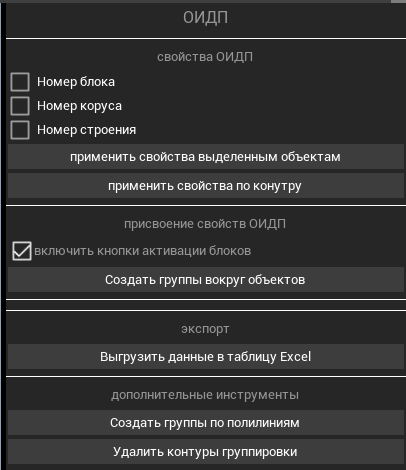
Свойства ОИДП
- Номер блока (чекбокс и строка ввода) – ввести в строку ввода номер блока, активировать чекбокс для отображения номера блока после применения свойств.
- Номер корпуса (чекбокс и строка ввода) – ввести в строку ввода номер корпуса, активировать чекбокс для отображения номера корпуса после применения свойств.
- Номер строения (чекбокс и строка ввода) – ввести в строку ввода номер строения, активировать чекбокс для отображения номера строения после применения свойств.
- Применить свойства выделенным объектам (кнопка) – в рабочем пространстве выбрать жилые секции и нажать кнопку для присвоения свойств (Номер блока, Номер корпуса, Номер строения) с активными чекбоксами. Просмотр присвоенных свойств доступен после создания групп и активации блока в рабочем пространстве.
- Применить свойства по контуру (кнопка) – выбрать контур представленный полилинией в рабочем пространстве и нажать кнопку. Свойства ОИДП будут применены для всех жилых секций в пределах контура.
Присвоение свойств ОИДП
- Включить кнопки активации блоков (чекбокс) – активировать чекбокс для отображения кнопок активации блоков у жилых секций.
- Создать группы вокруг объектов (кнопка) – выделить объекты в рабочем пространстве и нажать кнопку для создания группы с кнопками активации блоков. Если секции имеют соприкосновения в рабочем пространстве, то они будут объединены в одну группу. Для отдельностоящих секций создается отдельная группа на каждую такую секцию.
Свойства активированного блока
В результате создания групп вокруг объектов у каждой секции(ий) появляется кнопка активации блока. После нажатия на эту кнопку появляется дополнительный блок меню «Свойства активированного блока», в котором для выделенного блока можно задать свойства ОИДП.
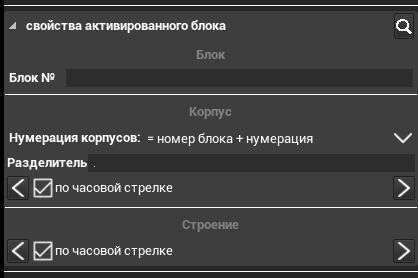
- Блок № (строка ввода) – ввести номер блока
- Нумерация корпусов (список) – выбрать тип присвоения номера корпуса из списка. Доступны следующие типы:
- Уникальный номер + нумерация
- Уникальный номер
- Номер блока + нумерация
- Номер блока
- Разделитель (строка ввода) – указать разделитель для создания подписей корпусов. По умолчанию «.».
- Чекбокс «По часовой стрелке» + кнопки вправо/влево в настройках корпуса – управление нумерацией корпусов в группе. Нумерация увеличивается при обходе секций в выделенном блоке по часовой стрелке при активном чекбоксе. Либо против часовой стрелки, если чекбокс неактивен.
- Чекбокс «По часовой стрелке» + кнопки вправо/влево в настройках строения – управление нумерацией строений в группе. Нумерация увеличивается при обходе секций в выделенном блоке по часовой стрелке при активном чекбоксе. Либо против часовой стрелки, если чекбокс неактивен.
Экспорт

- Выгрузить данные в таблицу Excel (кнопка) – выбрать секции и выгрузить их показатели в таблицу Excel. Выгружаемые параметры: номер блока, номер корпуса, номер строения, этажность, артикул, ТЭПы (ГНС) Мастерплан, ТЭПы (продаваемая) Мастерплан.
Дополнительные инструменты
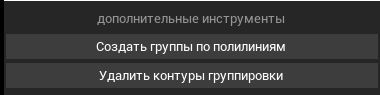
- Создать группы по полилиниям (кнопка) – выбрать полилинии, в контуре которых присутствуют проектируемые секции и нажать кнопку. В результате будут созданы группы для каждой полилинии. Каждая группа по полилинии объединяет все секции в пределах контура этой полилинии.
- Удалить контуры группировки (кнопка) – удалить все созданные группировки по контурам полилиний.